win7与win8双系统安装图文详细教程
最近很多人在使用小鱼一键重装系统时,问小编win8系统和win7系统可以同时装在一个电脑上吗?喜欢win8系统的风格,但是又不想放弃正在使用的win7系统,两个系统都想要!那么有没有什么鱼与熊掌兼得的好方法呢?答案是有的,其实是可以组建互不干扰的Win8和Win7双系统的,接下来小编就告诉大家如何安装win7和win8双系统的方法。
一、安装准备
在安装Win8+Win7双系统之前,大家需要先下载好两个文件,第一个是Windows 8 官方简体中文版ISO镜像文件,另一个是 “Windows VHD 辅助处理工具”。
二、安装方法
第一步,解压Win8镜像提取install.wim和bootmgr
(1)在下载Win8中文版的IOS镜像之后,解压缩Win8镜像到D盘,把sources文件夹中的install.wim保存到D盘根目录下,这样做的目的是为了方便安装Win8简体中文版。
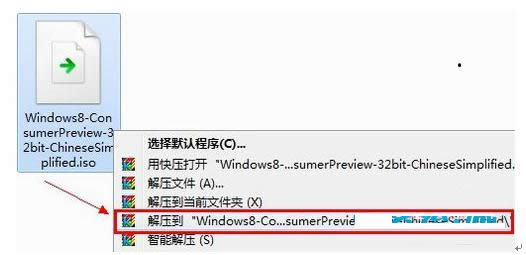
(2)把Win8镜像文件中的Bootmgr(没有任何后缀)文件复制到C盘根目录下取代Win7的同名原文件!
第二步,用Windows VHD 辅助处理工具装Win8
Windows VHD 辅助处理工具是一款快速建立VHD虚拟硬盘的软件,可以帮助用户把Win7、Win8等系统安装到VHD里,并支持在启动项里加入VHD启动项目。
(1)创建VHD
双击打开“Windows VHD 辅助处理工具”之后,选择“创建VHD”,VHD的大小选择20-40G(自选,推荐20G),浏览Win8中文版的核心安装文件--install.wim。
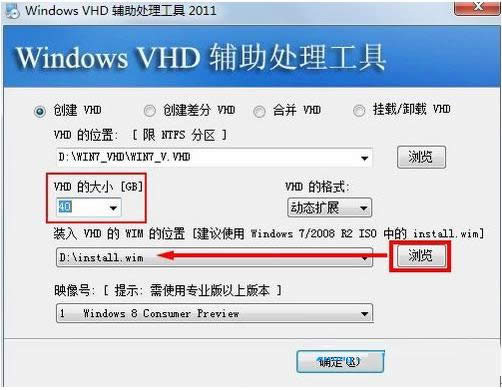
笔者建议VHD的位置改为“D:Win8_VHDWin8_V.VHD”,可以方便区分Win7和Win8的启动项。(注:D盘的剩余空间必须大于你设定的VHD大小的值。如果你设定VHD的大小为30G,而D盘剩余空间只有28G,那极有可能无法启动Win8。)
点击“确定”之后,会有如下图弹窗提示,选择“是”。
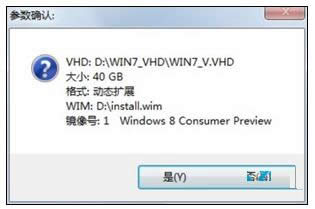
Windows VHD 辅助处理工具会自动把Win8安装到VHD虚拟硬盘里,免去用户手动输入命令行的麻烦。大约3-5分钟之后,Win8中文版VHD镜像就会建立好。
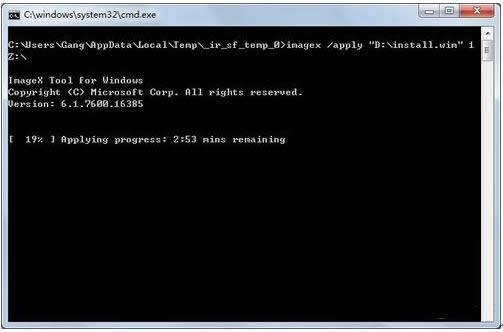
安装Win8到VHD的过程是全自动的
(2)挂载/卸载VHD
由于VHD的地址是默认的,因此用户点击“向BCD中添加VHD项目”即可!
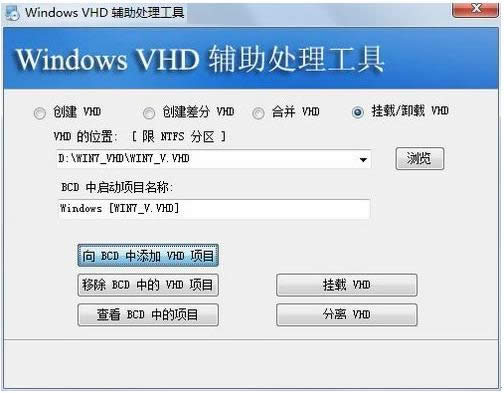

5秒左右,操作完成,准备重启吧!
第三步,准备进入Win8系统安装!
(1)选择Windows [Win8_V.VHD]
在重启电脑之后,你将看到有两个选项,一个是Micro Windows Vista(实际上这就是原来的Win7系统),另一个就是Windows [Win8_V.VHD](建议将Win7_VHD改名为Win8_VHD)选择Windows [Win8_V.VHD]。

(2)U盘安装Win8流程-制作支持WinPE启动的U盘
把U盘插入电脑之后,再在Windows系统下运行这两个WinPE软件中的一个。安装方法其实非常简单,跟着安装提示走即可!
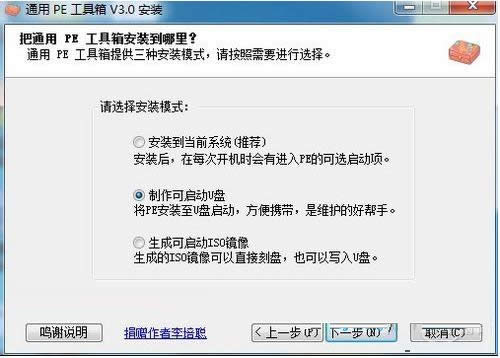
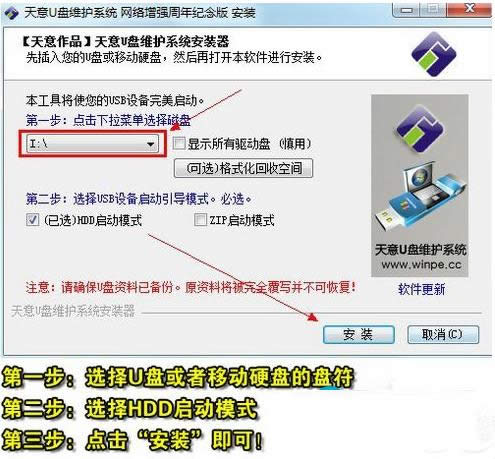

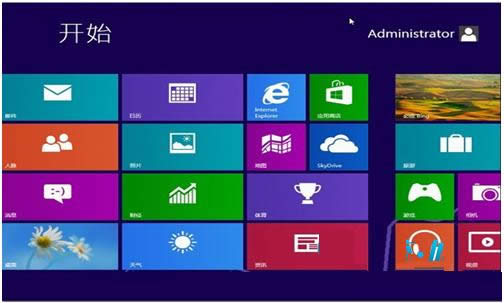
到此,Win7 Win8双系统安装完成,重启计算机就能看到两个启动项,上面的VISTA就是原来Win7的系统,下面的Win7_V.VHD(可以改名为Win8)就是新的Win8系统!
需要注意的是,小编的这个办法只适用于已经安装好Win7(Vista)的电脑。有兴趣的朋友看看。